
<打印机>
列出所有关于打印机的设置,并有相关说明。默认设置用剑号 ( ) 标记。
) 标记。
 ) 标记。
) 标记。 |
星号 (*)根据您使用的型号、选项或其他设置项目,可能不会显示标有“*1”的设置。 有“*2”标记的设置无法导入或导出。 设置优先级如果从打印机驱动程序和本机的操作面板指定打印设置,则从打印机驱动程序指定优先于从操作面板指定。操作面板的指定设置在一些具体情况下生效,例如执行 PS/PCL 打印和从 UNIX 或其他不支持打印机驱动程序的操作系统打印时。 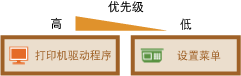 |
<打印机设置>
配置有关打印和打印机操作的设置。
<任意纸张尺寸不匹配时的操作>
当在 <纸张设置> 中将每个纸张来源的纸张尺寸设置为 <任意尺寸> 时,可以指定当装入的纸张尺寸与打印机驱动程序中设置的尺寸明显不同时所要执行的操作。
<多功能托盘> <强制输出>  <显示错误> <纸盒1> <强制输出>  <显示错误> <纸盒2>*1 <强制输出>  <显示错误> |
<菜单>  <功能设置>
<功能设置>  <打印机>
<打印机>  <打印机设置>
<打印机设置>  <任意纸张尺寸不匹配时的操作>
<任意纸张尺寸不匹配时的操作>  选择纸张来源
选择纸张来源  选择 <强制输出> 或 <显示错误>
选择 <强制输出> 或 <显示错误> 

 <功能设置>
<功能设置>  <打印机>
<打印机>  <打印机设置>
<打印机设置>  <任意纸张尺寸不匹配时的操作>
<任意纸张尺寸不匹配时的操作>  选择纸张来源
选择纸张来源  选择 <强制输出> 或 <显示错误>
选择 <强制输出> 或 <显示错误> 

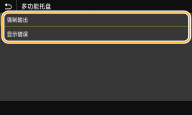
<强制输出>
继续打印,即使打印机驱动程序中的尺寸设置与装入纸张的尺寸明显不同。
继续打印,即使打印机驱动程序中的尺寸设置与装入纸张的尺寸明显不同。
<显示错误>
当打印机驱动程序中的尺寸设置与装入纸张的尺寸明显不同时,显示错误消息,并且停止打印。
当打印机驱动程序中的尺寸设置与装入纸张的尺寸明显不同时,显示错误消息,并且停止打印。
 |
如果打印机驱动程序的设置与选择 <打开> 时装入的纸张尺寸与类型不匹配,可能会发生卡纸或打印错误。 |
<份数>
设置要打印的份数。
1  至 999 至 999 |
<菜单>  <功能设置>
<功能设置>  <打印机>
<打印机>  <打印机设置>
<打印机设置>  <份数>
<份数>  设置要打印的份数
设置要打印的份数  <应用> (
<应用> ( )
) 

 <功能设置>
<功能设置>  <打印机>
<打印机>  <打印机设置>
<打印机设置>  <份数>
<份数>  设置要打印的份数
设置要打印的份数  <应用> (
<应用> ( )
) 

<双面打印>
选择是否进行双面打印。
<关闭>  <打开> |
<菜单>  <功能设置>
<功能设置>  <打印机>
<打印机>  <打印机设置>
<打印机设置>  <双面打印>
<双面打印>  选择 <关闭> 或 <打开>
选择 <关闭> 或 <打开> 

 <功能设置>
<功能设置>  <打印机>
<打印机>  <打印机设置>
<打印机设置>  <双面打印>
<双面打印>  选择 <关闭> 或 <打开>
选择 <关闭> 或 <打开> 

<默认纸张>
选择默认纸张尺寸和类型。如果从不支持打印机驱动程序的操作系统进行打印,或者从不支持纸张尺寸和类型设置的移动设备或其他设备进行打印,将使用此处设置的纸张尺寸和类型进行打印。可用纸张
<菜单>  <功能设置>
<功能设置>  <打印机>
<打印机>  <打印机设置>
<打印机设置>  <默认纸张>
<默认纸张>  选择纸张尺寸
选择纸张尺寸  选择纸张类型
选择纸张类型 

 <功能设置>
<功能设置>  <打印机>
<打印机>  <打印机设置>
<打印机设置>  <默认纸张>
<默认纸张>  选择纸张尺寸
选择纸张尺寸  选择纸张类型
选择纸张类型 

<纸张尺寸替换>
如果只装入了 A4 和 Letter 尺寸纸张其中之一,选择是否切换 A4 和 Letter 尺寸纸张打印。选择 <打开> 时,如果从计算机指定打印 A4 尺寸纸张,但本机未装入 A4 纸张,则将在 Letter 纸张上打印文档。
<关闭>  <打开> |
<菜单>  <功能设置>
<功能设置>  <打印机>
<打印机>  <打印机设置>
<打印机设置>  <纸张尺寸替换>
<纸张尺寸替换>  选择 <关闭> 或 <打开>
选择 <关闭> 或 <打开> 

 <功能设置>
<功能设置>  <打印机>
<打印机>  <打印机设置>
<打印机设置>  <纸张尺寸替换>
<纸张尺寸替换>  选择 <关闭> 或 <打开>
选择 <关闭> 或 <打开> 

 |
可以从应用程序或打印机驱动程序指定打印设置,例如份数或单面/双面打印。但是,<纸张尺寸替换> 设置只能在本机上指定。 |
<打印质量>
可更改与打印质量相关的设置。
<浓度> *1
调整墨粉浓度。
触控面板型号
17 档 <微调> <高>/<中>/<低> 17 档 |
黑白 LCD 型号
<浓度> 17 档 <浓度(微调)> <高>/<中>/<低> 17 档 |
触控面板型号
<菜单>  <功能设置>
<功能设置>  <打印机>
<打印机>  <打印机设置>
<打印机设置>  <打印质量>
<打印质量>  <浓度>
<浓度>  调整浓度
调整浓度  <应用>
<应用> 

 <功能设置>
<功能设置>  <打印机>
<打印机>  <打印机设置>
<打印机设置>  <打印质量>
<打印质量>  <浓度>
<浓度>  调整浓度
调整浓度  <应用>
<应用> 

黑白 LCD 型号
<菜单>  <功能设置>
<功能设置>  <打印机>
<打印机>  <打印机设置>
<打印机设置>  <打印质量>
<打印质量>  <浓度>
<浓度>  <浓度>
<浓度>  调整浓度
调整浓度 

 <应用>
<应用> 

 <功能设置>
<功能设置>  <打印机>
<打印机>  <打印机设置>
<打印机设置>  <打印质量>
<打印质量>  <浓度>
<浓度>  <浓度>
<浓度>  调整浓度
调整浓度 

 <应用>
<应用> 

 |
可以使用 <微调> 或 <浓度(微调)> 将墨粉浓度调整为三个级别:高浓度、中等浓度和低浓度。 |

当 <墨粉节约> 设置为 <打开> 时,无法设置该项目。
<墨粉节约>
可节约墨粉消耗。进行大量作业的最终打印前想要检查布局或其他外观特征时,请选择 <打开>。
<关闭>  <打开> |
<菜单>  <功能设置>
<功能设置>  <打印机>
<打印机>  <打印机设置>
<打印机设置>  <打印质量>
<打印质量>  <墨粉节约>
<墨粉节约>  选择 <关闭> 或 <打开>
选择 <关闭> 或 <打开> 

 <功能设置>
<功能设置>  <打印机>
<打印机>  <打印机设置>
<打印机设置>  <打印质量>
<打印质量>  <墨粉节约>
<墨粉节约>  选择 <关闭> 或 <打开>
选择 <关闭> 或 <打开> 

<图像优化>
启用或禁用平滑模式,在该模式下可对字符和图形的边缘进行平滑打印。
<关闭> <打开>  |
<菜单>  <功能设置>
<功能设置>  <打印机>
<打印机>  <打印机设置>
<打印机设置>  <打印质量>
<打印质量>  <图像优化>
<图像优化>  选择 <关闭> 或 <打开>
选择 <关闭> 或 <打开> 

 <功能设置>
<功能设置>  <打印机>
<打印机>  <打印机设置>
<打印机设置>  <打印质量>
<打印质量>  <图像优化>
<图像优化>  选择 <关闭> 或 <打开>
选择 <关闭> 或 <打开> 

<分辨率>
指定用于打印数据处理的分辨率。
<1200 dpi> <600 dpi>  |
<菜单>  <功能设置>
<功能设置>  <打印机>
<打印机>  <打印机设置>
<打印机设置>  <打印质量>
<打印质量>  <分辨率>
<分辨率>  选择 <1200 dpi> 或 <600 dpi>
选择 <1200 dpi> 或 <600 dpi> 

 <功能设置>
<功能设置>  <打印机>
<打印机>  <打印机设置>
<打印机设置>  <打印质量>
<打印质量>  <分辨率>
<分辨率>  选择 <1200 dpi> 或 <600 dpi>
选择 <1200 dpi> 或 <600 dpi> 

<布局>
指定装订位置和页边距值等页面布局。
<装订位置>
如果使用订书机等装订工具装订打印件,使用该项目指定是装订长边还是短边。结合 <装订边> 指定该项目的设置,它指定应用于装订位置的装订页边距。
<长页边>  <短页边> |
<菜单>  <功能设置>
<功能设置>  <打印机>
<打印机>  <打印机设置>
<打印机设置>  <布局>
<布局>  <装订位置>
<装订位置>  选择 <长页边> 或 <短页边>
选择 <长页边> 或 <短页边> 

 <功能设置>
<功能设置>  <打印机>
<打印机>  <打印机设置>
<打印机设置>  <布局>
<布局>  <装订位置>
<装订位置>  选择 <长页边> 或 <短页边>
选择 <长页边> 或 <短页边> 

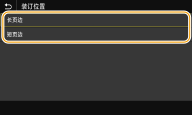
<长页边>
指定此项以在纸张的长边装订。
指定此项以在纸张的长边装订。
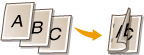
<短页边>
指定此项以在纸张的短边装订。
指定此项以在纸张的短边装订。
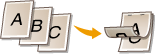
<装订边>
移动打印位置,调整装订页边距应用于 <装订位置> 指定的装订边。数值“00.0”则对装订页边距毫无影响。
-50.0 至 00.0  至 +50.0 (毫米) 至 +50.0 (毫米) |
<菜单>  <功能设置>
<功能设置>  <打印机>
<打印机>  <打印机设置>
<打印机设置>  <布局>
<布局>  <装订边>
<装订边>  指定装订页边距
指定装订页边距  <应用> (
<应用> ( )
) 

 <功能设置>
<功能设置>  <打印机>
<打印机>  <打印机设置>
<打印机设置>  <布局>
<布局>  <装订边>
<装订边>  指定装订页边距
指定装订页边距  <应用> (
<应用> ( )
) 

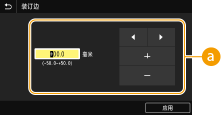
 输入设置值
输入设置值
指定打印位置移动方向和移动宽度。设置值是“+”还是“-”,决定调整装订页边距的装订边。页边距宽度可按 0.5 mm 的增量进行调整。 基本操作
设置值 | 长边 | 短边 |
带“+”号的数值 | 纸张左边  | 纸张顶边  |
带“-”号的数值 | 纸张右边  | 纸张底边  |
<偏移短页边/偏移长页边>
不论纸张来源如何,都能以“0.5 mm”为单位移动所有打印作业的打印位置。
-50.0 至 00.0  至 +50.0 (毫米) 至 +50.0 (毫米) |
<菜单>  <功能设置>
<功能设置>  <打印机>
<打印机>  <打印机设置>
<打印机设置>  <布局>
<布局>  选择调整方向和打印面的组合
选择调整方向和打印面的组合  指定偏移值
指定偏移值  <应用> (
<应用> ( )
) 

 <功能设置>
<功能设置>  <打印机>
<打印机>  <打印机设置>
<打印机设置>  <布局>
<布局>  选择调整方向和打印面的组合
选择调整方向和打印面的组合  指定偏移值
指定偏移值  <应用> (
<应用> ( )
) 

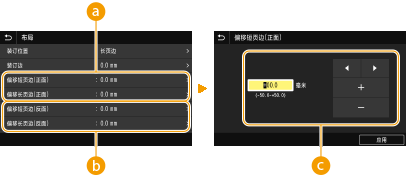
 <偏移短页边(正面)>/<偏移长页边(正面)>
<偏移短页边(正面)>/<偏移长页边(正面)>
在纸张朝上一面移动打印位置。
 <偏移短页边(反面)>/<偏移长页边(反面)>
<偏移短页边(反面)>/<偏移长页边(反面)>
在纸张朝下一面移动打印位置。
 输入设置值
输入设置值
对于 <偏移短页边(正面)>/<偏移短页边(反面)>,指定带“+”号的值,从左到右移动打印位置。对于 <偏移长页边(正面)>/<偏移长页边(反面)>,指定带“+”号的值,从上到下移动打印位置。要反向移动,请指定带“-”号的值。 基本操作
<偏移短页边(正面)> <偏移短页边(反面)> 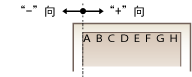 | <偏移长页边(正面)> <偏移长页边(反面)> 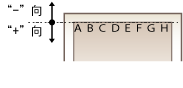 |
<自动略过错误>/<自动略过错误>
如果在过程中发生某些错误,则打印停止。但是,如果将该项目设置为 <打开>,则会略过某些错误,继续打印。通常,将该项目设置为 <关闭>。
<关闭>  <打开> |
<菜单>  <功能设置>
<功能设置>  <打印机>
<打印机>  <打印机设置>
<打印机设置>  <自动略过错误>/<自动略过错误>
<自动略过错误>/<自动略过错误>  选择 <关闭> 或 <打开>
选择 <关闭> 或 <打开> 

 <功能设置>
<功能设置>  <打印机>
<打印机>  <打印机设置>
<打印机设置>  <自动略过错误>/<自动略过错误>
<自动略过错误>/<自动略过错误>  选择 <关闭> 或 <打开>
选择 <关闭> 或 <打开> 

<超时>
设置时限,在打印数据接收中断的情况下超过时限后将自动取消当前打印作业。
5 至 15  至 300(秒钟) 至 300(秒钟) |
<菜单>  <功能设置>
<功能设置>  <打印机>
<打印机>  <打印机设置>
<打印机设置>  <超时>
<超时>  设置时限
设置时限  <应用> (
<应用> ( )
) 

 <功能设置>
<功能设置>  <打印机>
<打印机>  <打印机设置>
<打印机设置>  <超时>
<超时>  设置时限
设置时限  <应用> (
<应用> ( )
) 

<打印机运行模式>
指定在不知道文档数据格式时本机的操作模式。
<自动>  <PS>*1 <PCL> <PDF> <XPS>*1 <Imaging> |
<菜单>  <功能设置>
<功能设置>  <打印机>
<打印机>  <打印机设置>
<打印机设置>  <打印机运行模式>
<打印机运行模式>  选择个性化模式
选择个性化模式 

 <功能设置>
<功能设置>  <打印机>
<打印机>  <打印机设置>
<打印机设置>  <打印机运行模式>
<打印机运行模式>  选择个性化模式
选择个性化模式 

<切换为托盘模式>
当启用自动选择纸张功能后纸盒内未装入合适的纸张时,指定是否从多功能托盘送纸。
<关闭>  <打开> |
<菜单>  <功能设置>
<功能设置>  <打印机>
<打印机>  <打印机设置>
<打印机设置>  <切换为托盘模式>
<切换为托盘模式>  选择 <关闭> 或 <打开>
选择 <关闭> 或 <打开> 

 <功能设置>
<功能设置>  <打印机>
<打印机>  <打印机设置>
<打印机设置>  <切换为托盘模式>
<切换为托盘模式>  选择 <关闭> 或 <打开>
选择 <关闭> 或 <打开> 

<双面打印时速度/打印面优先>/<双面打印时速度/打印面优先>
在使用双面打印处理包含奇数页的文档时,指定是否使用单面打印处理最后一页。
<速度优先>  <打印面优先> |
<菜单>  <功能设置>
<功能设置>  <打印机>
<打印机>  <打印机设置>
<打印机设置>  <双面打印时速度/打印面优先>/<双面打印时速度/打印面优先>
<双面打印时速度/打印面优先>/<双面打印时速度/打印面优先>  选择 <速度优先> 或 <打印面优先>
选择 <速度优先> 或 <打印面优先> 

 <功能设置>
<功能设置>  <打印机>
<打印机>  <打印机设置>
<打印机设置>  <双面打印时速度/打印面优先>/<双面打印时速度/打印面优先>
<双面打印时速度/打印面优先>/<双面打印时速度/打印面优先>  选择 <速度优先> 或 <打印面优先>
选择 <速度优先> 或 <打印面优先> 

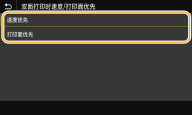
<速度优先>
使用单面打印处理最后一页。
使用单面打印处理最后一页。
<打印面优先>
还使用双面打印处理最后一页。
还使用双面打印处理最后一页。
 |
当使用单面打印结束包含偶数页的文档时选择 <速度优先> 时,最后一页空白或无法打印时,将使用单面打印进行处理,即使文档包含偶数页数。 使用已经预印徽标的纸张时如果选择 <速度优先> 并且使用单面打印处理最后一页,页面方向或打印面可能与其他页面不同。在这种情况下,请选择 <打印面优先>。 |
<优先多功能托盘>/<多功能托盘优先>
指定在启用自动选择纸张功能时是否从多功能托盘送纸。如果选择 <打开>,当多功能托盘与纸盒中装入相同尺寸和类型的纸张时,将从多功能托盘送纸。
<关闭>  <打开> |
<菜单>  <功能设置>
<功能设置>  <打印机>
<打印机>  <打印机设置>
<打印机设置>  <优先多功能托盘>/<多功能托盘优先>
<优先多功能托盘>/<多功能托盘优先>  选择 <关闭> 或 <打开>
选择 <关闭> 或 <打开> 

 <功能设置>
<功能设置>  <打印机>
<打印机>  <打印机设置>
<打印机设置>  <优先多功能托盘>/<多功能托盘优先>
<优先多功能托盘>/<多功能托盘优先>  选择 <关闭> 或 <打开>
选择 <关闭> 或 <打开> 

 |
该设置只有当 <切换为托盘模式> 设置为 <关闭> 时才可用。 |
<检查托盘中的纸张尺寸>
指定当装入纸张的纸张尺寸与打印机驱动程序中的不同时,是否取消打印。
<关闭> <打开>  |
<菜单>  <功能设置>
<功能设置>  <打印机>
<打印机>  <打印机设置>
<打印机设置>  <检查托盘中的纸张尺寸>
<检查托盘中的纸张尺寸>  选择 <关闭> 或 <打开>
选择 <关闭> 或 <打开> 

 <功能设置>
<功能设置>  <打印机>
<打印机>  <打印机设置>
<打印机设置>  <检查托盘中的纸张尺寸>
<检查托盘中的纸张尺寸>  选择 <关闭> 或 <打开>
选择 <关闭> 或 <打开> 

<恢复打印>
如果由于卡纸等错误导致打印中断,在解决错误之后,通常会从出现错误的页面重新开始打印。选择 <关闭> 时,将跳过出现错误的页面,并从下一页开始重新打印。
<关闭> <打开>  |
<菜单>  <功能设置>
<功能设置>  <打印机>
<打印机>  <打印机设置>
<打印机设置>  <恢复打印>
<恢复打印>  选择 <关闭> 或 <打开>
选择 <关闭> 或 <打开> 

 <功能设置>
<功能设置>  <打印机>
<打印机>  <打印机设置>
<打印机设置>  <恢复打印>
<恢复打印>  选择 <关闭> 或 <打开>
选择 <关闭> 或 <打开> 

 |
当选择 <关闭> 时根据出现错误的时间,可能不会打印该页。 如果在双面打印期间出现错误,则相应的两面可能都不会打印。 |
<UFR II>
可更改从 UFR II 打印机驱动程序打印时生效的设置。
<半色调>
为了获得最佳图像质量,可以选择还原半色调(图像较浅和较深区域之间的中间范围)的打印方法。
<分辨率/渐变>

选择一种用于还原半色调的方法。可以为任一文档中的每种图像类型指定该选项。
<文本> <分辨率>  <色调> <渐变> <高分辨率> <图形> <分辨率> <色调>  <渐变> <高分辨率> <图像> <分辨率> <色调>  <渐变> <高分辨率> |
<菜单>  <功能设置>
<功能设置>  <打印机>
<打印机>  <打印机设置>
<打印机设置>  <UFR II>
<UFR II>  <半色调>
<半色调>  <分辨率/渐变>
<分辨率/渐变>  选择图像类型
选择图像类型  选择半色调还原方法
选择半色调还原方法 

 <功能设置>
<功能设置>  <打印机>
<打印机>  <打印机设置>
<打印机设置>  <UFR II>
<UFR II>  <半色调>
<半色调>  <分辨率/渐变>
<分辨率/渐变>  选择图像类型
选择图像类型  选择半色调还原方法
选择半色调还原方法 

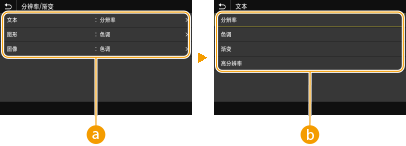
 图像类型
图像类型
选择想要更改设置的目标。<文本> 代表字母和字符,<图形> 代表线条和图形,<图像> 代表照片和图像。
 设置值
设置值
<分辨率>
产生文本边缘清晰的精细打印,适合打印字符和细线。
产生文本边缘清晰的精细打印,适合打印字符和细线。
<色调>
使用强对比度的亮度和暗度产生清晰的打印。适合打印图像数据(如照片图像数据)。
使用强对比度的亮度和暗度产生清晰的打印。适合打印图像数据(如照片图像数据)。
<渐变>
产生平滑渐变或平滑边缘的打印,适合打印包含渐变区域的图形。
产生平滑渐变或平滑边缘的打印,适合打印包含渐变区域的图形。
<高分辨率>
与 <分辨率> 相比,这会产生更精细的打印,但是质量稳定性略低。适合打印具有清晰边缘的字符数据、细线条数据或 CAD 数据。
与 <分辨率> 相比,这会产生更精细的打印,但是质量稳定性略低。适合打印具有清晰边缘的字符数据、细线条数据或 CAD 数据。
<纸张节约>
指定是否禁止打印数据的空白页输出。
<关闭> <打开>  |
<菜单>  <功能设置>
<功能设置>  <打印机>
<打印机>  <打印机设置>
<打印机设置>  <UFR II>
<UFR II>  <纸张节约>
<纸张节约>  选择 <关闭> 或 <打开>
选择 <关闭> 或 <打开> 

 <功能设置>
<功能设置>  <打印机>
<打印机>  <打印机设置>
<打印机设置>  <UFR II>
<UFR II>  <纸张节约>
<纸张节约>  选择 <关闭> 或 <打开>
选择 <关闭> 或 <打开> 

<PCL>
指定页面布局和打印质量等 PCL 打印设置。
<纸张节约>
指定是否禁止打印数据的空白页输出。
<关闭>  <打开> |
<菜单>  <功能设置>
<功能设置>  <打印机>
<打印机>  <打印机设置>
<打印机设置>  <PCL>
<PCL>  <纸张节约>
<纸张节约>  选择 <关闭> 或 <打开>
选择 <关闭> 或 <打开> 

 <功能设置>
<功能设置>  <打印机>
<打印机>  <打印机设置>
<打印机设置>  <PCL>
<PCL>  <纸张节约>
<纸张节约>  选择 <关闭> 或 <打开>
选择 <关闭> 或 <打开> 

<方向>
在页面方向中,选择 <纵向>(纵向)或 <横向>(横向)。
<纵向>  <横向> |
<菜单>  <功能设置>
<功能设置>  <打印机>
<打印机>  <打印机设置>
<打印机设置>  <PCL>
<PCL>  <方向>
<方向>  选择 <纵向> 或 <横向>
选择 <纵向> 或 <横向> 

 <功能设置>
<功能设置>  <打印机>
<打印机>  <打印机设置>
<打印机设置>  <PCL>
<PCL>  <方向>
<方向>  选择 <纵向> 或 <横向>
选择 <纵向> 或 <横向> 

<字体编号>
选择相应字体 ID 编号指定要使用的字体。可以通过操作面板打印 PCL 字体列表及字体样本。PCL 字体列表
LBP228x
0  至 104 至 104 |
LBP225dn / LBP223dw / LBP222dn
0  至 54 至 54 |
<菜单>  <功能设置>
<功能设置>  <打印机>
<打印机>  <打印机设置>
<打印机设置>  <PCL>
<PCL>  <字体编号>
<字体编号>  选择字体编号
选择字体编号  <应用> (
<应用> ( )
) 

 <功能设置>
<功能设置>  <打印机>
<打印机>  <打印机设置>
<打印机设置>  <PCL>
<PCL>  <字体编号>
<字体编号>  选择字体编号
选择字体编号  <应用> (
<应用> ( )
) 

<磅值> *1
设置字体大小的磅数,可以 0.25 为单位调节。仅当在 <字体编号> 中选择了按比例间隔可缩放字体时,才可指定此设置。
4.00 到 12.00  到 999.75(磅) 到 999.75(磅) |
<菜单>  <功能设置>
<功能设置>  <打印机>
<打印机>  <打印机设置>
<打印机设置>  <PCL>
<PCL>  <磅值>
<磅值>  指定磅值
指定磅值  <应用> (
<应用> ( )
) 

 <功能设置>
<功能设置>  <打印机>
<打印机>  <打印机设置>
<打印机设置>  <PCL>
<PCL>  <磅值>
<磅值>  指定磅值
指定磅值  <应用> (
<应用> ( )
) 

<字符间距> *1
设置字体间距或 cpi(每英寸的字符数),可以 0.01 为单位调节。仅当在 <字体编号> 中选择了固定间距可缩放字体或位图字体时,才可指定此设置。
0.44 到 10.00  到 99.99(cpi) 到 99.99(cpi) |
<菜单>  <功能设置>
<功能设置>  <打印机>
<打印机>  <打印机设置>
<打印机设置>  <PCL>
<PCL>  <字符间距>
<字符间距>  指定间距值
指定间距值  <应用> (
<应用> ( )
) 

 <功能设置>
<功能设置>  <打印机>
<打印机>  <打印机设置>
<打印机设置>  <PCL>
<PCL>  <字符间距>
<字符间距>  指定间距值
指定间距值  <应用> (
<应用> ( )
) 

<行数> 
从 5 到 128 的范围内设置每页上打印的行数。将根据 <默认纸张尺寸> 和 <方向> 中指定的设置自动更改此设置。
5 至 64  至 128 (行) 至 128 (行) |
<菜单>  <功能设置>
<功能设置>  <打印机>
<打印机>  <打印机设置>
<打印机设置>  <PCL>
<PCL>  <行数>
<行数>  指定行数
指定行数  <应用> (
<应用> ( )
) 

 <功能设置>
<功能设置>  <打印机>
<打印机>  <打印机设置>
<打印机设置>  <PCL>
<PCL>  <行数>
<行数>  指定行数
指定行数  <应用> (
<应用> ( )
) 

<字符代码>
选择最适合发送打印数据的计算机的字符代码。当由 <字体编号> 中指定的字体控制字符代码时,指定的设置将被忽略。
LBP228x
|
LBP225dn / LBP223dw / LBP222dn
|
<菜单>  <功能设置>
<功能设置>  <打印机>
<打印机>  <打印机设置>
<打印机设置>  <PCL>
<PCL>  <字符代码>
<字符代码>  选择字符代码
选择字符代码 

 <功能设置>
<功能设置>  <打印机>
<打印机>  <打印机设置>
<打印机设置>  <PCL>
<PCL>  <字符代码>
<字符代码>  选择字符代码
选择字符代码 

<自定义纸张>
选择是否设置自定义纸张尺寸。选择 <打开>,在 <宽> 和 <高> 中设置纸张尺寸。
<关闭>  <打开> |
<菜单>  <功能设置>
<功能设置>  <打印机>
<打印机>  <打印机设置>
<打印机设置>  <PCL>
<PCL>  <自定义纸张>
<自定义纸张>  选择 <关闭> 或 <打开>
选择 <关闭> 或 <打开> 

 <功能设置>
<功能设置>  <打印机>
<打印机>  <打印机设置>
<打印机设置>  <PCL>
<PCL>  <自定义纸张>
<自定义纸张>  选择 <关闭> 或 <打开>
选择 <关闭> 或 <打开> 

<度量单位> *1
选择要使用的度量单位以设定自定义纸张尺寸。
<毫米>  <英寸> |
<菜单>  <功能设置>
<功能设置>  <打印机>
<打印机>  <打印机设置>
<打印机设置>  <PCL>
<PCL>  <度量单位>
<度量单位>  选择 <毫米> 或 <英寸>
选择 <毫米> 或 <英寸> 

 <功能设置>
<功能设置>  <打印机>
<打印机>  <打印机设置>
<打印机设置>  <PCL>
<PCL>  <度量单位>
<度量单位>  选择 <毫米> 或 <英寸>
选择 <毫米> 或 <英寸> 

<宽> *1
指定自定义纸张的横向尺寸(短边)。
77 至 216  (毫米) (毫米) |
<菜单>  <功能设置>
<功能设置>  <打印机>
<打印机>  <打印机设置>
<打印机设置>  <PCL>
<PCL>  <宽>
<宽>  指定尺寸
指定尺寸  <应用> (
<应用> ( )
) 

 <功能设置>
<功能设置>  <打印机>
<打印机>  <打印机设置>
<打印机设置>  <PCL>
<PCL>  <宽>
<宽>  指定尺寸
指定尺寸  <应用> (
<应用> ( )
) 

<高> *1
指定自定义纸张的纵向尺寸(长边)。
127 到 355  (毫米) (毫米) |
<菜单>  <功能设置>
<功能设置>  <打印机>
<打印机>  <打印机设置>
<打印机设置>  <PCL>
<PCL>  <高>
<高>  指定尺寸
指定尺寸  <应用> (
<应用> ( )
) 

 <功能设置>
<功能设置>  <打印机>
<打印机>  <打印机设置>
<打印机设置>  <PCL>
<PCL>  <高>
<高>  指定尺寸
指定尺寸  <应用> (
<应用> ( )
) 

<附加CR至LF>
选择当本机接收到换行代码(LF)时是否附加回车(CR)。如果选择了 <是>,则当本机接收到 LF 代码时,打印位置将移动到下一行的开头。如果选择了 <否>,打印位置将移动到下一行,就在收到的 LF 代码下方。
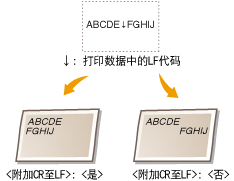
<是> <否>  |
<菜单>  <功能设置>
<功能设置>  <打印机>
<打印机>  <打印机设置>
<打印机设置>  <PCL>
<PCL>  <附加CR至LF>
<附加CR至LF>  选择 <是> 或 <否>
选择 <是> 或 <否> 

 <功能设置>
<功能设置>  <打印机>
<打印机>  <打印机设置>
<打印机设置>  <PCL>
<PCL>  <附加CR至LF>
<附加CR至LF>  选择 <是> 或 <否>
选择 <是> 或 <否> 

<放大A4打印宽度>
选择是否纵向延长 A4 尺寸纸张的可打印区域宽度,以配合 Letter 尺寸的宽度。
<关闭>  <打开> |
<菜单>  <功能设置>
<功能设置>  <打印机>
<打印机>  <打印机设置>
<打印机设置>  <PCL>
<PCL>  <放大A4打印宽度>
<放大A4打印宽度>  选择 <关闭> 或 <打开>
选择 <关闭> 或 <打开> 

 <功能设置>
<功能设置>  <打印机>
<打印机>  <打印机设置>
<打印机设置>  <PCL>
<PCL>  <放大A4打印宽度>
<放大A4打印宽度>  选择 <关闭> 或 <打开>
选择 <关闭> 或 <打开> 

<半色调>
为了获得最佳图像质量,可以选择还原半色调(图像较浅和较深区域之间的中间范围)的打印方法。
<分辨率/渐变>

选择一种用于还原半色调的方法。可以为任一文档中的每种图像类型指定该选项。
<文本> <分辨率>  <色调> <渐变> <高分辨率> <图形> <分辨率> <色调>  <渐变> <高分辨率> <图像> <分辨率> <色调>  <渐变> <高分辨率> |
<菜单>  <功能设置>
<功能设置>  <打印机>
<打印机>  <打印机设置>
<打印机设置>  <PCL>
<PCL>  <半色调>
<半色调>  <分辨率/渐变>
<分辨率/渐变>  选择图像类型
选择图像类型  选择半色调还原方法
选择半色调还原方法 

 <功能设置>
<功能设置>  <打印机>
<打印机>  <打印机设置>
<打印机设置>  <PCL>
<PCL>  <半色调>
<半色调>  <分辨率/渐变>
<分辨率/渐变>  选择图像类型
选择图像类型  选择半色调还原方法
选择半色调还原方法 

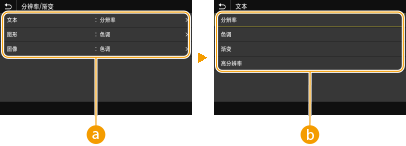
 图像类型
图像类型
选择想要更改设置的目标。<文本> 代表字母和字符,<图形> 代表线条和图形,<图像> 代表照片和图像。
 设置值
设置值
<分辨率>
产生文本边缘清晰的精细打印,适合打印字符和细线。
产生文本边缘清晰的精细打印,适合打印字符和细线。
<色调>
使用强对比度的亮度和暗度产生清晰的打印。适合打印图像数据(如照片图像数据)。
使用强对比度的亮度和暗度产生清晰的打印。适合打印图像数据(如照片图像数据)。
<渐变>
产生平滑渐变或平滑边缘的打印,适合打印包含渐变区域的图形。
产生平滑渐变或平滑边缘的打印,适合打印包含渐变区域的图形。
<高分辨率>
与 <分辨率> 相比,这会产生更精细的打印,但是质量稳定性略低。适合打印具有清晰边缘的字符数据、细线条数据或 CAD 数据。
与 <分辨率> 相比,这会产生更精细的打印,但是质量稳定性略低。适合打印具有清晰边缘的字符数据、细线条数据或 CAD 数据。
<BarDIMM> *1
此设置使您能够打印条形码打印组件支持的条形码。如果选择 <启用>,本机将在收到主机的条形码命令时生成条形码。如果选择 <禁用>,即使主机发送了条形码命令,也不会生成条形码。
<禁用>  <启用> |
<菜单>  <功能设置>
<功能设置>  <打印机>
<打印机>  <打印机设置>
<打印机设置>  <PCL>
<PCL>  <BarDIMM>
<BarDIMM>  选择 <禁用> 或 <启用>
选择 <禁用> 或 <启用> 

 <功能设置>
<功能设置>  <打印机>
<打印机>  <打印机设置>
<打印机设置>  <PCL>
<PCL>  <BarDIMM>
<BarDIMM>  选择 <禁用> 或 <启用>
选择 <禁用> 或 <启用> 


要启用 BarDIMM 菜单,需要激活条形码打印组件。如果不需要打印条形码,请确保禁用 BarDIMM 菜单。否则可能会降低常规打印作业的处理速度。

默认设置为 <禁用>。如果激活 条形码打印组件,其将更改为 <启用>。
<FreeScape> *1
指定当主机不支持标准转义码时,用于条形码命令的 AEC(备用转义码)。
<关闭> <~>  <"> <#> <$> </> <\> <?> <{> <}> <|> |
<菜单>  <功能设置>
<功能设置>  <打印机>
<打印机>  <打印机设置>
<打印机设置>  <PCL>
<PCL>  <FreeScape>
<FreeScape>  选择转义码
选择转义码 

 <功能设置>
<功能设置>  <打印机>
<打印机>  <打印机设置>
<打印机设置>  <PCL>
<PCL>  <FreeScape>
<FreeScape>  选择转义码
选择转义码 


此设置仅在启用 <BarDIMM> 时可用。
<PS> *1
指定页面布局和打印质量等 PS 打印设置。
<作业超时>
通过该设置可指定作业超时之前的时限。如果在设置的时限内未完成作业,作业将自动取消。
0  至 3600(秒钟) 至 3600(秒钟) |
<菜单>  <功能设置>
<功能设置>  <打印机>
<打印机>  <打印机设置>
<打印机设置>  <PS>
<PS>  <作业超时>
<作业超时>  指定作业超时的秒数
指定作业超时的秒数  <应用> (
<应用> ( )
) 

 <功能设置>
<功能设置>  <打印机>
<打印机>  <打印机设置>
<打印机设置>  <PS>
<PS>  <作业超时>
<作业超时>  指定作业超时的秒数
指定作业超时的秒数  <应用> (
<应用> ( )
) 

<打印PS错误>
该设置决定在遇到错误时是否打印错误页面。
<关闭>  <打开> |
<菜单>  <功能设置>
<功能设置>  <打印机>
<打印机>  <打印机设置>
<打印机设置>  <PS>
<PS>  <打印PS错误>
<打印PS错误>  选择 <关闭> 或 <打开>
选择 <关闭> 或 <打开> 

 <功能设置>
<功能设置>  <打印机>
<打印机>  <打印机设置>
<打印机设置>  <PS>
<PS>  <打印PS错误>
<打印PS错误>  选择 <关闭> 或 <打开>
选择 <关闭> 或 <打开> 

<半色调>
为了获得最佳图像质量,可以选择还原半色调(图像较浅和较深区域之间的中间范围)的打印方法。
<分辨率/渐变>

选择一种用于还原半色调的方法。可以为任一文档中的每种图像类型指定该选项。
<文本> <分辨率>  <渐变> <高分辨率> <图形> <分辨率>  <渐变> <高分辨率> <图像> <分辨率>  <渐变> <高分辨率> |
<菜单>  <功能设置>
<功能设置>  <打印机>
<打印机>  <打印机设置>
<打印机设置>  <PS>
<PS>  <半色调>
<半色调>  <分辨率/渐变>
<分辨率/渐变>  选择图像类型
选择图像类型  选择半色调还原方法
选择半色调还原方法 

 <功能设置>
<功能设置>  <打印机>
<打印机>  <打印机设置>
<打印机设置>  <PS>
<PS>  <半色调>
<半色调>  <分辨率/渐变>
<分辨率/渐变>  选择图像类型
选择图像类型  选择半色调还原方法
选择半色调还原方法 

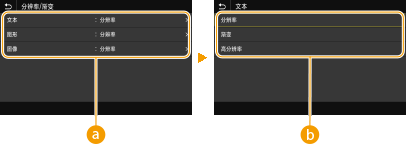
 图像类型
图像类型
选择想要更改设置的目标。<文本> 代表字母和字符,<图形> 代表线条和图形,<图像> 代表照片和图像。
 设置值
设置值
<分辨率>
产生平滑渐变或平滑边缘的打印,适合打印包含渐变区域的图形。
产生平滑渐变或平滑边缘的打印,适合打印包含渐变区域的图形。
<渐变>
使用强对比度的亮度和暗度产生清晰的打印。适合打印图像数据(如照片图像数据)。
使用强对比度的亮度和暗度产生清晰的打印。适合打印图像数据(如照片图像数据)。
<高分辨率>
产生文本边缘清晰的精细打印,适合打印字符和细线。
产生文本边缘清晰的精细打印,适合打印字符和细线。
<灰度转换>
指定以黑白形式打印彩色数据的方式。
<sRGB> <NTSC>  <RGB均等> |
<菜单>  <功能设置>
<功能设置>  <打印机>
<打印机>  <打印机设置>
<打印机设置>  <PS>
<PS>  <灰度转换>
<灰度转换>  选择灰度转换类型
选择灰度转换类型 

 <功能设置>
<功能设置>  <打印机>
<打印机>  <打印机设置>
<打印机设置>  <PS>
<PS>  <灰度转换>
<灰度转换>  选择灰度转换类型
选择灰度转换类型 

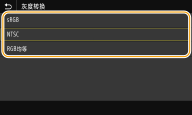
<sRGB>
以黑白形式打印,强调色差,从而实现平滑渐变。
以黑白形式打印,强调色差,从而实现平滑渐变。
<NTSC>
以黑白形式打印时,产生的图像看起来像(NTSC 系统的)黑白电视机图片。
以黑白形式打印时,产生的图像看起来像(NTSC 系统的)黑白电视机图片。
<RGB均等>
以黑白形式打印时,R、G 和 B 统一转换为同一灰度,仅以亮度作为参考。
以黑白形式打印时,R、G 和 B 统一转换为同一灰度,仅以亮度作为参考。
<PS密码设置>
可指定限制使用 PS 打印机所准备的控制命令的密码。
<SystemParamsPassword> <StartJobPassword> |
触控面板型号
<菜单>  <功能设置>
<功能设置>  <打印机>
<打印机>  <打印机设置>
<打印机设置>  <PS>
<PS>  <PS密码设置>
<PS密码设置>  选择 <SystemParamsPassword> 或 <StartJobPassword>
选择 <SystemParamsPassword> 或 <StartJobPassword>  输入密码
输入密码 <应用>
<应用>  输入密码(确认)
输入密码(确认) <应用>
<应用>  <确定>
<确定> 

 <功能设置>
<功能设置>  <打印机>
<打印机>  <打印机设置>
<打印机设置>  <PS>
<PS>  <PS密码设置>
<PS密码设置>  选择 <SystemParamsPassword> 或 <StartJobPassword>
选择 <SystemParamsPassword> 或 <StartJobPassword>  输入密码
输入密码 <应用>
<应用>  输入密码(确认)
输入密码(确认) <应用>
<应用>  <确定>
<确定> 

黑白 LCD 型号
<菜单>  <功能设置>
<功能设置>  <打印机>
<打印机>  <打印机设置>
<打印机设置>  <PS>
<PS>  <PS密码设置>
<PS密码设置>  选择 <SystemParamsPassword> 或 <StartJobPassword>
选择 <SystemParamsPassword> 或 <StartJobPassword>  输入密码
输入密码  <应用>
<应用>  输入密码(确认)
输入密码(确认)  <应用>
<应用> 

 <功能设置>
<功能设置>  <打印机>
<打印机>  <打印机设置>
<打印机设置>  <PS>
<PS>  <PS密码设置>
<PS密码设置>  选择 <SystemParamsPassword> 或 <StartJobPassword>
选择 <SystemParamsPassword> 或 <StartJobPassword>  输入密码
输入密码  <应用>
<应用>  输入密码(确认)
输入密码(确认)  <应用>
<应用> 


<SystemParamsPassword> 是允许更改系统参数的密码,<StartJobPassword> 是允许启动作业、退出服务器操作员密码。有关详细信息,请查看 PostScript 语言规格。
如果设置了 <StartJobPassword>,但没有设置 <SystemParamsPassword>,则在执行启动作业、退出服务器操作员时将不会执行密码检查。
<Imaging设置>
可以更改在打印图像文件 (JPEG/TIFF) 时将应用的打印设置。
<半色调>
为了获得最佳图像质量,可以更改还原半色调(图像较浅和较深区域之间的中间范围)的打印方法。
<渐变>  <分辨率> <高分辨率> |
<菜单>  <功能设置>
<功能设置>  <打印机>
<打印机>  <打印机设置>
<打印机设置>  <Imaging设置>
<Imaging设置>  <半色调>
<半色调>  选择半色调还原方法
选择半色调还原方法 

 <功能设置>
<功能设置>  <打印机>
<打印机>  <打印机设置>
<打印机设置>  <Imaging设置>
<Imaging设置>  <半色调>
<半色调>  选择半色调还原方法
选择半色调还原方法 

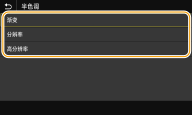
<渐变>
使用强对比度的亮度和暗度产生清晰的打印。适合打印图像数据(如照片图像数据)。
使用强对比度的亮度和暗度产生清晰的打印。适合打印图像数据(如照片图像数据)。
<分辨率>
产生平滑渐变或平滑边缘的打印,适合打印包含渐变区域的图形。
产生平滑渐变或平滑边缘的打印,适合打印包含渐变区域的图形。
<高分辨率>
产生文本边缘清晰的精细打印,适合打印字符和细线。
产生文本边缘清晰的精细打印,适合打印字符和细线。
<PDF>
可更改 PDF 文件的设置。
<放大/缩小以匹配纸张尺寸>
指定根据纸张的打印范围放大还是缩小原稿。请注意,尺寸放大/缩小不会影响原稿的纵横比。
<关闭>  <打开> |
<菜单>  <功能设置>
<功能设置>  <打印机>
<打印机>  <打印机设置>
<打印机设置>  <PDF>
<PDF>  <放大/缩小以匹配纸张尺寸>
<放大/缩小以匹配纸张尺寸>  选择 <关闭> 或 <打开>
选择 <关闭> 或 <打开> 

 <功能设置>
<功能设置>  <打印机>
<打印机>  <打印机设置>
<打印机设置>  <PDF>
<PDF>  <放大/缩小以匹配纸张尺寸>
<放大/缩小以匹配纸张尺寸>  选择 <关闭> 或 <打开>
选择 <关闭> 或 <打开> 

<放大打印区域>
指定是否将打印范围扩展为纸张尺寸。
<关闭>  <打开> |
<菜单>  <功能设置>
<功能设置>  <打印机>
<打印机>  <打印机设置>
<打印机设置>  <PDF>
<PDF>  <放大打印区域>
<放大打印区域>  选择 <关闭> 或 <打开>
选择 <关闭> 或 <打开> 

 <功能设置>
<功能设置>  <打印机>
<打印机>  <打印机设置>
<打印机设置>  <PDF>
<PDF>  <放大打印区域>
<放大打印区域>  选择 <关闭> 或 <打开>
选择 <关闭> 或 <打开> 


如果指定 <打开>,视原稿而定,可能会发生页面靠边部分未打印或打印件部分有污迹。
<N合1>
指定是否将多页缩小打印在一页上,第一页位于左上方。例如,将 4 页打印在一张纸上,请选择 <4合1>。
<关闭>  <2合1> <4合1> <6合1> <8合1> <9合1> <16合1> |
<菜单>  <功能设置>
<功能设置>  <打印机>
<打印机>  <打印机设置>
<打印机设置>  <PDF>
<PDF>  <N合1>
<N合1>  选择要合并的页数
选择要合并的页数 

 <功能设置>
<功能设置>  <打印机>
<打印机>  <打印机设置>
<打印机设置>  <PDF>
<PDF>  <N合1>
<N合1>  选择要合并的页数
选择要合并的页数 

<打印注释>
指定是否打印注释。如果指定 <自动>,将打印 PDF 文件中的注释。
<关闭> <自动>  |
<菜单>  <功能设置>
<功能设置>  <打印机>
<打印机>  <打印机设置>
<打印机设置>  <PDF>
<PDF>  <打印注释>
<打印注释>  选择 <关闭> 或 <自动>
选择 <关闭> 或 <自动> 

 <功能设置>
<功能设置>  <打印机>
<打印机>  <打印机设置>
<打印机设置>  <PDF>
<PDF>  <打印注释>
<打印注释>  选择 <关闭> 或 <自动>
选择 <关闭> 或 <自动> 

<半色调>
为了获得最佳图像质量,可以选择还原半色调(图像较浅和较深区域之间的中间范围)的打印方法。
<分辨率/渐变>

选择一种用于还原半色调的方法。可以为任一文档中的每种图像类型指定该选项。
<文本> <分辨率>  <渐变> <高分辨率> <图形> <分辨率>  <渐变> <高分辨率> <图像> <分辨率>  <渐变> <高分辨率> |
<菜单>  <功能设置>
<功能设置>  <打印机>
<打印机>  <打印机设置>
<打印机设置>  <PDF>
<PDF>  <半色调>
<半色调>  <分辨率/渐变>
<分辨率/渐变>  选择图像类型
选择图像类型  选择半色调还原方法
选择半色调还原方法 

 <功能设置>
<功能设置>  <打印机>
<打印机>  <打印机设置>
<打印机设置>  <PDF>
<PDF>  <半色调>
<半色调>  <分辨率/渐变>
<分辨率/渐变>  选择图像类型
选择图像类型  选择半色调还原方法
选择半色调还原方法 

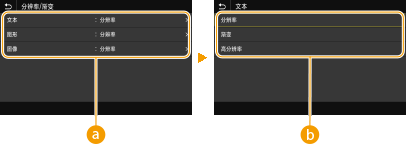
 图像类型
图像类型
选择想要更改设置的目标。<文本> 代表字母和字符,<图形> 代表线条和图形,<图像> 代表照片和图像。
 设置值
设置值
<分辨率>
产生平滑渐变或平滑边缘的打印,适合打印包含渐变区域的图形。
产生平滑渐变或平滑边缘的打印,适合打印包含渐变区域的图形。
<渐变>
使用强对比度的亮度和暗度产生清晰的打印。适合打印图像数据(如照片图像数据)。
使用强对比度的亮度和暗度产生清晰的打印。适合打印图像数据(如照片图像数据)。
<高分辨率>
产生文本边缘清晰的精细打印,适合打印字符和细线。
产生文本边缘清晰的精细打印,适合打印字符和细线。
<灰度转换>
指定以黑白形式打印彩色数据的方式。
<sRGB> <NTSC>  <RGB均等> |
<菜单>  <功能设置>
<功能设置>  <打印机>
<打印机>  <打印机设置>
<打印机设置>  <PDF>
<PDF>  <灰度转换>
<灰度转换>  选择灰度转换类型
选择灰度转换类型 

 <功能设置>
<功能设置>  <打印机>
<打印机>  <打印机设置>
<打印机设置>  <PDF>
<PDF>  <灰度转换>
<灰度转换>  选择灰度转换类型
选择灰度转换类型 

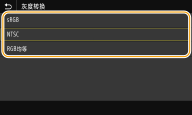
<sRGB>
以黑白形式打印,强调色差,从而实现平滑渐变。
以黑白形式打印,强调色差,从而实现平滑渐变。
<NTSC>
以黑白形式打印时,产生的图像看起来像(NTSC 系统的)黑白电视机图片。
以黑白形式打印时,产生的图像看起来像(NTSC 系统的)黑白电视机图片。
<RGB均等>
以黑白形式打印时,R、G 和 B 统一转换为同一灰度,仅以亮度作为参考。
以黑白形式打印时,R、G 和 B 统一转换为同一灰度,仅以亮度作为参考。
<XPS> *1
可更改 XPS 文件的设置。
<半色调>
为了获得最佳图像质量,可以选择还原半色调(图像较浅和较深区域之间的中间范围)的打印方法。
<分辨率/渐变>

选择一种用于还原半色调的方法。可以为任一文档中的每种图像类型指定该选项。
<文本> <分辨率>  <渐变> <高分辨率> <图形> <分辨率>  <渐变> <高分辨率> <图像> <分辨率>  <渐变> <高分辨率> |
<菜单>  <功能设置>
<功能设置>  <打印机>
<打印机>  <打印机设置>
<打印机设置>  <XPS>
<XPS>  <半色调>
<半色调>  <分辨率/渐变>
<分辨率/渐变>  选择图像类型
选择图像类型  选择半色调还原方法
选择半色调还原方法 

 <功能设置>
<功能设置>  <打印机>
<打印机>  <打印机设置>
<打印机设置>  <XPS>
<XPS>  <半色调>
<半色调>  <分辨率/渐变>
<分辨率/渐变>  选择图像类型
选择图像类型  选择半色调还原方法
选择半色调还原方法 

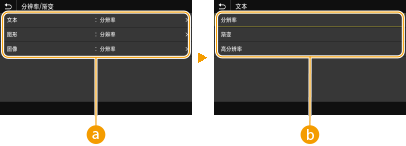
 图像类型
图像类型
选择想要更改设置的目标。<文本> 代表字母和字符,<图形> 代表线条和图形,<图像> 代表照片和图像。
 设置值
设置值
<分辨率>
产生平滑渐变或平滑边缘的打印,适合打印包含渐变区域的图形。
产生平滑渐变或平滑边缘的打印,适合打印包含渐变区域的图形。
<渐变>
使用强对比度的亮度和暗度产生清晰的打印。适合打印图像数据(如照片图像数据)。
使用强对比度的亮度和暗度产生清晰的打印。适合打印图像数据(如照片图像数据)。
<高分辨率>
产生文本边缘清晰的精细打印,适合打印字符和细线。
产生文本边缘清晰的精细打印,适合打印字符和细线。
<灰度转换>
指定以黑白形式打印彩色数据的方式。
<文本> <sRGB> <NTSC>  <RGB均等> <图形> <sRGB> <NTSC>  <RGB均等> <图像> <sRGB> <NTSC>  <RGB均等> |
<菜单>  <功能设置>
<功能设置>  <打印机>
<打印机>  <打印机设置>
<打印机设置>  <XPS>
<XPS>  <灰度转换>
<灰度转换>  选择图像类型
选择图像类型  选择灰度转换类型
选择灰度转换类型 

 <功能设置>
<功能设置>  <打印机>
<打印机>  <打印机设置>
<打印机设置>  <XPS>
<XPS>  <灰度转换>
<灰度转换>  选择图像类型
选择图像类型  选择灰度转换类型
选择灰度转换类型 

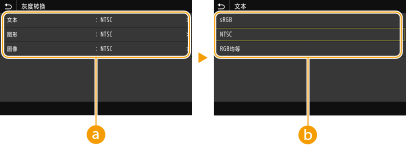
 图像类型
图像类型
选择想要更改设置的目标。<文本> 代表字母和字符,<图形> 代表线条和图形,<图像> 代表照片和图像。
 灰度转换类型
灰度转换类型
<sRGB>
以黑白形式打印,强调色差,从而实现平滑渐变。
以黑白形式打印,强调色差,从而实现平滑渐变。
<NTSC>
以黑白形式打印时,产生的图像看起来像(NTSC 系统的)黑白电视机图片。
以黑白形式打印时,产生的图像看起来像(NTSC 系统的)黑白电视机图片。
<RGB均等>
以黑白形式打印时,R、G 和 B 统一转换为同一灰度,仅以亮度作为参考。
以黑白形式打印时,R、G 和 B 统一转换为同一灰度,仅以亮度作为参考。
<纸张节约>
指定是否禁止打印数据的空白页输出。
<关闭>  <打开> |
<菜单>  <功能设置>
<功能设置>  <打印机>
<打印机>  <打印机设置>
<打印机设置>  <XPS>
<XPS>  <纸张节约>
<纸张节约>  选择 <关闭> 或 <打开>
选择 <关闭> 或 <打开> 

 <功能设置>
<功能设置>  <打印机>
<打印机>  <打印机设置>
<打印机设置>  <XPS>
<XPS>  <纸张节约>
<纸张节约>  选择 <关闭> 或 <打开>
选择 <关闭> 或 <打开> 

<压缩图像输出>
指定当由于打印期间存储空间不足导致图像质量下降时将要执行的操作。
<输出>  <显示错误> |
<菜单>  <功能设置>
<功能设置>  <打印机>
<打印机>  <打印机设置>
<打印机设置>  <XPS>
<XPS>  <压缩图像输出>
<压缩图像输出>  选择 <输出> 或 <显示错误>
选择 <输出> 或 <显示错误> 

 <功能设置>
<功能设置>  <打印机>
<打印机>  <打印机设置>
<打印机设置>  <XPS>
<XPS>  <压缩图像输出>
<压缩图像输出>  选择 <输出> 或 <显示错误>
选择 <输出> 或 <显示错误> 

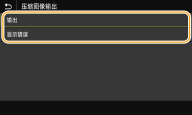
<输出>
继续打印,无论图像质量下降多少。
继续打印,无论图像质量下降多少。
<显示错误>
如果图像质量严重下降,将显示错误消息,并且停止打印。
如果图像质量严重下降,将显示错误消息,并且停止打印。
<PDL选择(即插即用)>
选择页面描述语言,以便本机通过即插即用方式与计算机相连时将本机检测为兼容该语言的打印机。
<网络>*2
选择页面描述语言,以便在网络上检测到本机时将本机检测为兼容该语言的打印机。
<UFR II>  <UFR II (V4)> <PCL6> <PCL6 (V4)> <PS>*1 |
<USB>
选择页面描述语言,以便本机通过 USB 与计算机相连时将本机检测为兼容该语言的打印机。
<UFR II>  <UFR II (V4)> <PCL6> <PCL6 (V4)> <PS>*1 |
触控面板型号
<菜单>  <功能设置>
<功能设置>  <打印机>
<打印机>  <PDL选择(即插即用)>
<PDL选择(即插即用)>  选择 <网络> 或 <USB>
选择 <网络> 或 <USB>  选择页面说明语言
选择页面说明语言  <确定>
<确定>  重新启动本机
重新启动本机
 <功能设置>
<功能设置>  <打印机>
<打印机>  <PDL选择(即插即用)>
<PDL选择(即插即用)>  选择 <网络> 或 <USB>
选择 <网络> 或 <USB>  选择页面说明语言
选择页面说明语言  <确定>
<确定>  重新启动本机
重新启动本机黑白 LCD 型号
<菜单>  <功能设置>
<功能设置>  <打印机>
<打印机>  <PDL选择(即插即用)>
<PDL选择(即插即用)>  选择 <网络> 或 <USB>
选择 <网络> 或 <USB>  选择页面说明语言
选择页面说明语言  重新启动本机
重新启动本机
 <功能设置>
<功能设置>  <打印机>
<打印机>  <PDL选择(即插即用)>
<PDL选择(即插即用)>  选择 <网络> 或 <USB>
选择 <网络> 或 <USB>  选择页面说明语言
选择页面说明语言  重新启动本机
重新启动本机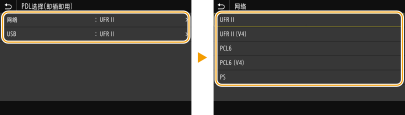
<UFR II>
检测并将本机作为 UFR II 打印机连接。
检测并将本机作为 UFR II 打印机连接。
<UFR II (V4)>
检测并将本机作为兼容 XML 纸张规格(XPS)的 UFR II 打印机连接。
检测并将本机作为兼容 XML 纸张规格(XPS)的 UFR II 打印机连接。
<PCL6>
检测并将本机作为 PCL6 打印机连接。
检测并将本机作为 PCL6 打印机连接。
<PCL6 (V4)>
检测并将本机作为 PCL6 打印机连接。
检测并将本机作为 PCL6 打印机连接。
<PS>*1
检测并将本机作为 PS 打印机连接。
检测并将本机作为 PS 打印机连接。